Berikut ini adalah panduan bagaimana cara menginstall apache traffic server 8 di Linux centos 6. Adapun Apache Traffic server adalah software cache proxy server yang berfungsi menyimpan cache untuk kebutuhan mempercepat akses konten. Apache traffic server bisa digunakan untuk web accelerator ataupun CDN.
Untuk mudahnya penjelasan tentang apa itu apache traffic server anda bisa baca di penjelasan tentang web accelerator
Jika anda sudah memahami, mari kita lanjutkan cara installasinya.
Installasi
Install paket-paket pre installer berikut ini
sudo yum install gcc gcc-c++ pkgconfig pcre-devel tcl-devel expat-devel openssl-devel -y sudo yum install perl-ExtUtils-MakeMaker -y sudo yum install libcap libcap-devel hwloc hwloc-devel ncurses-devel libcurl-devel -y sudo yum install libunwind libunwind-devel -y sudo yum install autoconf automake libtool -y
Install ATS 8.0
sudo yum install centos-release-scl sudo yum-config-manager --enable rhel-server-rhscl-7-rpms sudo yum install devtoolset-7
Ketik
source /opt/rh/devtoolset-7/enable
Test ketik
which g++
Jika keluar
/opt/rh/devtoolset-7/root/usr/bin/g++
Maka sampai posisi ini installasi sudah benar.
sudo yum install git
Download & Install Apache Traffic 8.0
wget https://www-us.apache.org/dist/trafficserver/trafficserver-8.0.2.tar.bz2 tar xjf trafficserver-8.0.2.tar.bz2 cd trafficserver-8.0.2 autoreconf -i ./configure && make make install
Sampai posisi ini anda sudah berhasil melakukan installasi ATS 8.x
Konfigurasi
Pertama kali yang kita lakukan adalah setting pada remap.config yang berisi mapping url. Perhatikan penjelasan berikut ini :
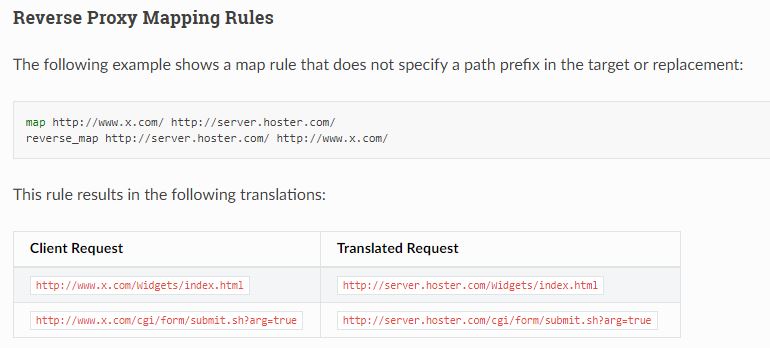
Kami menggunakan setting seperti diatas
Pertama kami edit file remap.config
nano /usr/local/etc/trafficserver/remap.config
Kemudian kami tambahkan mapping url seperti ini
map http://pusathosting.com https://104.152.187.140:443 reverse_map https://104.152.187.140:443 http://pusathosting.com
dari mapping url diatas berarti pusathosting.com akan di translasi ke ip 104.152.187.140 dengan port 443 yang merupakan origin server.
Kemudian untuk apache traffic server sendiri defaultnya menggunakan port 8080
Jalankan traffic server dengan perintah
/usr/local/bin/trafficserver start
Kembali lagi ke mapping url diatas. bahwa pusathosting.com menggunakan port 80 sedangkan apache traffic port 8080, maka terdapat 2 cara mengatasi hal ini yaitu :
- Merubah port apache traffic server ke 80
- Menggunakan software lain untuk memforward dari port 80 ke port 8080
Dalam hal ini kami menggunakan cara ke-2 yaitu memforward traffic port dengan menggunakan software load balancer haproxy.
Untuk menggunakan haproxy anda bisa menginstall paket epel-release dan kemudian install haproxy.
yum install epel-release -y yum install haproxy -y
Adapun konfigurasi haproxy kira-kira seperti ini
frontend ft_https bind :443 ssl crt-list /etc/haproxy/crt_list.pem no-sslv3 mode http option forwardfor option http-server-close capture request header Host len 32 default_backend bk_https backend bk_https server ssl1 139.99.39.145:8080 check
haproxy diatas menggunakan ssl termination untuk pembahasan tentang hal tersebut kita bahas dilain kesempatan.
Jadi dengan konfigurasi diatas proses berjalan dari
Traffic Kunjungan -> Haproxy -> Apache Traffic Server -> Apache ( Origin Server )
hasil dari traffic_top command
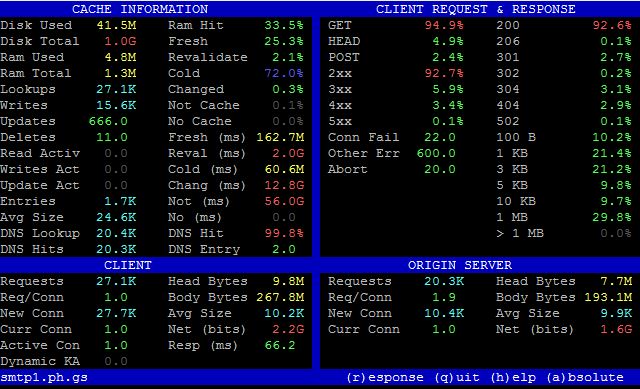
Sampai disini kami berhasil melakukan cache website dengan menggunakan apache traffic server.
Beberapa setting penting apache traffic server yang perlu dicatat
- Lokasi file konfigurasi terdapat di /usr/local/etc/trafficserver/
- Menjalankan dan merestart apache traffic server /usr/local/bin/trafficserver start / restart
- Setting cache storage ada di /usr/local/etc/trafficserver/storage.config isi setting “var/trafficserver 1000M” artinya terdapat di /usr/local/var/trafficserver/
Setting penting pada record.config
CONFIG proxy-config-http-cache-required-headers int 0
setting tersebut artinya semua konten akan di cache tanpa memerlukan definisi dari header
Lengkapnya bisa lihat dokumentasi disini https://docs.trafficserver.apache.org/en/8.0.x/admin-guide/files/records.config.en.html#proxy-config-http-cache-required-headers
Sementara ini yang bisa kami sampaikan semoga bermanfaat.
Referensi
Konsultasi via WA di 0817-0334-1186Posting Terkait :
Pekerja teknis domain, hosting & server. Hubungi saya via WA di 0817-0334-1186 atau messengger di http://m.me/hsuwantoro

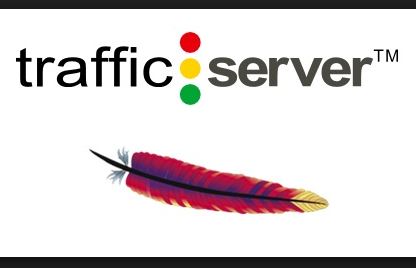



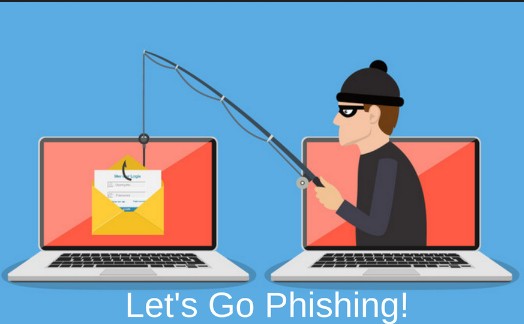


Leave a Reply
Want to join the discussion?Feel free to contribute!